IE浏览器是Windows系统电脑自带的浏览器,虽然有很多小伙伴喜欢使用这款浏览器来进行日常的内容的搜索,但是也有小伙伴不喜欢使用这款软件,不管是喜欢还是不喜欢使用,都是因为个人习惯问题才出现的。
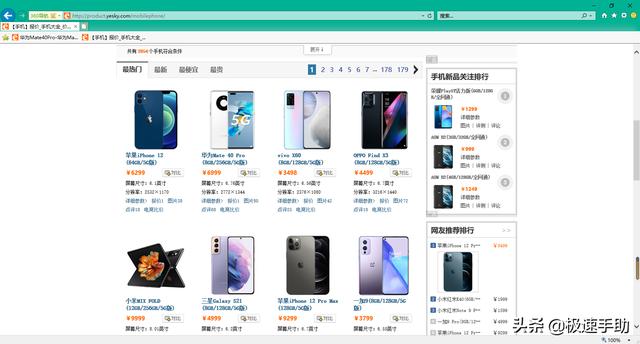
而如果你经常使用IE浏览器来进行内容搜索或答案的查找的话,那么相信你也经常会使用它来下载自己所需要的文件资料等内容。那么当我们在使用IE浏览器来进行下载时,如果遇到了不能下载文件了的问题时,我们应该怎么解决呢?今天小编就来为大家介绍一下这个问题的解决方法,希望能够对大家有所帮助。
第一步,在电脑的桌面上,找到【开始菜单】按钮,然后点击打开。接着在弹出的选项中,找到【设置】功能,并点击进入。
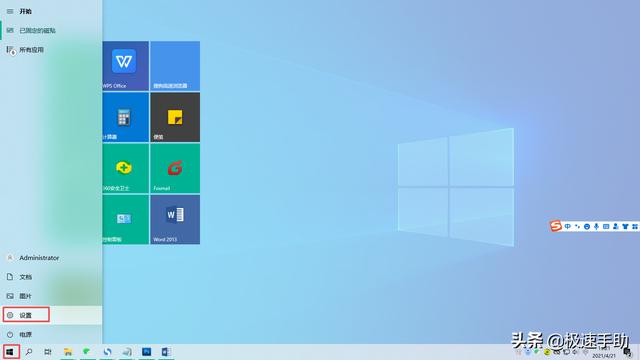
第二步,接着系统就会弹出【Window设置】窗口了,在此界面中,我们找到【更新和安全】选项,并点击打开。
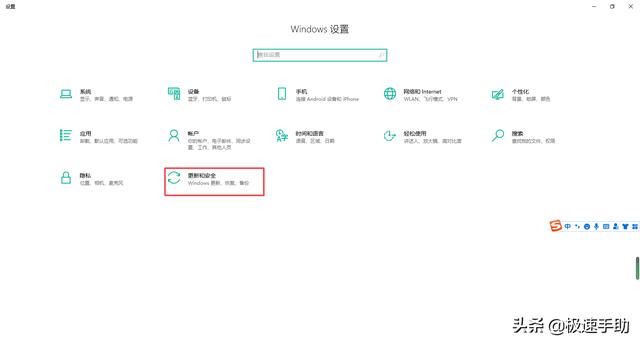
第三步,然后在【Windows更新】的窗口中,在左侧的界面中,找到【Windows安全中心】选项,并点击进入。
第四步,进入到Windows安全中心界面后,我们找到【打开Windows安全中心】选项,然后点击它。
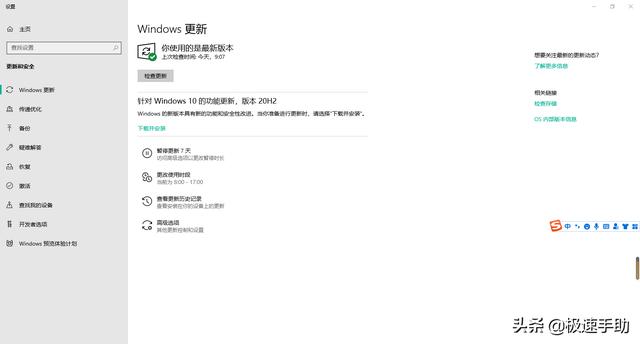
第五步,然后我们在界面的右侧,找到【应用和浏览器控制】选项,并点击它。
第六步,接着在弹出的界面中,我们点击【检查应用和文件】一栏下方的【关闭】按钮,就可以解决IE浏览器不能下载文件了的问题了。
好了,这就是为大家总结的关于IE浏览器不能下载文件了的问题的解决方法了,如果你在平日的工作过程中,也经常使用IE浏览器来进行工作的话,那么不妨跟着文本来学习一下解决浏览器不能下载文件的方法,没准儿在日后的工作过程中就可以派上很大的用途。